|
Das "Windows Terminal" ist eine moderne und leistungsstarke Terminalanwendung für Benutzer von Befehlszeilentools und Shells wie die Eingabeaufforderung, PowerShell und das Windows-Subsystem für Linux (WSL). "Windows Terminal" kann kostenlos über den Microsoft Store bezogen werden.
Bei einer Änderung der Fenstergröße (Höhe, Breite) wird das Terminal-Fenster automatisch an der nächstgelegenen Zeichengrenze ausgerichtet. D.h. die Größenanpassung erfolgt in kleinen Stufen. Dadurch kann der Fensterinhalt (Zeilenumbruch) optimal dargestellt werden. Die Ausrichtung an der Zeichengrenze lässt sich auch abschalten. Nun ist eine stufenlose Größenänderung möglich.
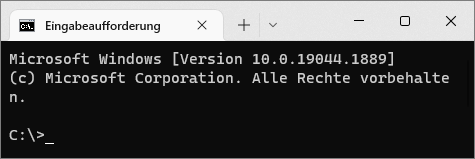
(Fenster wird an Zeichenraster ausgerichtet)
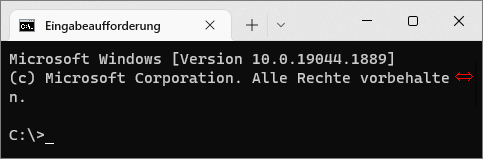
(Fenster wird nicht an Zeichenraster ausgerichtet)
So geht's (alle Versionen):
- Öffnen Sie das Windows Terminal Menü.
- Klicken Sie auf "".
- Auf der Registerkarte "" klicken Sie auf "" (ab Version 1.7).
- Die Konfigurationsdatei ("") öffnen Sie mit einem Texteditor (z. B. "").
- Im globalen Abschnitt (nach der Zeile '') fügen Sie ggf. die Option "" hinzu.
- Ändern Sie den Wert der Variable / Option "" auf "" (Zeichenraster) oder "" (keine Ausrichtung).
- Speichern Sie die Datei. Die Änderungen werden sofort übernommen.
Anpassen der Fenstergröße nicht an Zeichenraster ausrichten:
"snapToGridOnResize": false,
So geht's (ab Version 1.7):
- Öffnen Sie das Windows Terminal Menü.
- Klicken Sie auf "".
- Auf der Registerkarte "" klicken Sie auf "".
- Aktivieren bzw. deaktivieren Sie die Option "".
- Klicken Sie auf die Schaltfläche "".
Hinweis:
Download Windows Terminal (im Store):
Weitere Informationen (u. a. Quelle):
|